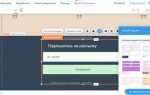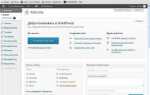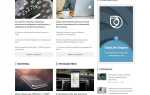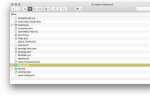PowerPoint позволяет не только использовать встроенные темы оформления, но и создавать собственные шаблоны, которые сохраняют фирменный стиль компании или соответствуют конкретным визуальным требованиям проекта. Это особенно важно при подготовке презентаций для регулярного использования внутри организации или для соблюдения единого визуального стандарта бренда.
Создание собственной темы начинается с настройки цветовой палитры, шрифтов и эффектов. Для этого откройте вкладку «Дизайн», выберите «Варианты» → «Цвета» и задайте пользовательскую схему. Аналогично настраиваются шрифты и эффекты: «Шрифты» → «Настроить шрифты», где можно задать основной и дополнительный шрифт, соответствующий фирменному стилю.
После настройки всех параметров используйте опцию «Сохранить текущую тему». Система сохранит файл с расширением .thmx, который можно будет применять в других презентациях. Чтобы использовать тему повторно, выберите «Поиск тем» в разделе дизайна и укажите путь к сохранённому файлу.
Дополнительно рекомендуется настроить слайды образца. Через вкладку «Вид» → «Образец слайдов» можно задать макеты, логотипы, отступы и другие элементы, которые будут автоматически применяться ко всем слайдам презентации. После завершения настроек шаблон можно сохранить как .potx для последующего использования при создании новых файлов.
Где найти и открыть параметры оформления слайдов
Оформление слайдов в PowerPoint настраивается через вкладку «Дизайн» на верхней панели. Чтобы получить доступ к параметрам темы, нажмите на кнопку «Формат фона», которая находится в правом углу ленты, или кликните правой кнопкой мыши по свободному полю слайда и выберите пункт «Формат фона».
После этого в правой части окна откроется панель с расширенными настройками. Здесь можно:
- Выбрать тип заливки: сплошная, градиентная, рисунок или текстура, а также узор.
- Настроить прозрачность и цвет фона вручную.
- Применить изменения ко всем слайдам сразу, используя кнопку «Применить ко всем».
Для изменения темы оформления перейдите в раздел «Варианты» на вкладке «Дизайн». Здесь можно открыть дополнительные параметры, щёлкнув по стрелке рядом с текущей темой. В выпадающем меню выберите «Цвета», «Шрифты» или «Эффекты» – это откроет доступ к настройке компонентов темы.
Чтобы сохранить собственный стиль, выберите «Сохранить текущую тему». PowerPoint создаст файл .thmx, который можно использовать при создании новых презентаций через «Дизайн» → «Темы» → «Обзор тем».
Как создать новый шаблон с нуля в PowerPoint
Откройте PowerPoint и выберите пункт «Создать» → «Пустая презентация». Перейдите на вкладку «Вид» и нажмите «Образец слайдов». Откроется режим редактирования шаблона.
В левом столбце выберите верхний слайд – это основной образец, на основе которого создаются все остальные. Удалите лишние элементы, добавьте логотип, измените фон, настройте шрифты и цветовую схему. Для фона можно использовать цвет, градиент или изображение: вкладка «Формат фона» → нужный тип заливки.
Чтобы задать стили для заголовков и текста, отредактируйте соответствующие текстовые блоки прямо на образце. Выберите шрифт, размер, интервал и выравнивание. Для цветовой схемы перейдите в «Дизайн» → «Цвета» → «Настроить цвета» и задайте значения для всех элементов: текста, гиперссылок, фона, акцентов.
Добавьте несколько уникальных макетов (второстепенные слайды), каждый из которых будет использоваться для разных типов контента – например, только заголовок, заголовок и контент, два содержательных блока. Для этого в режиме «Образец слайдов» нажмите «Вставить макет» и настройте его структуру.
После завершения нажмите «Закрыть режим образца». Затем сохраните шаблон: «Файл» → «Сохранить как» → выберите тип файла «Шаблон PowerPoint (*.potx)». Укажите имя и сохраните в папке «Custom Office Templates», чтобы шаблон отображался в списке при создании новых презентаций.
Как сохранить оформление как настраиваемую тему
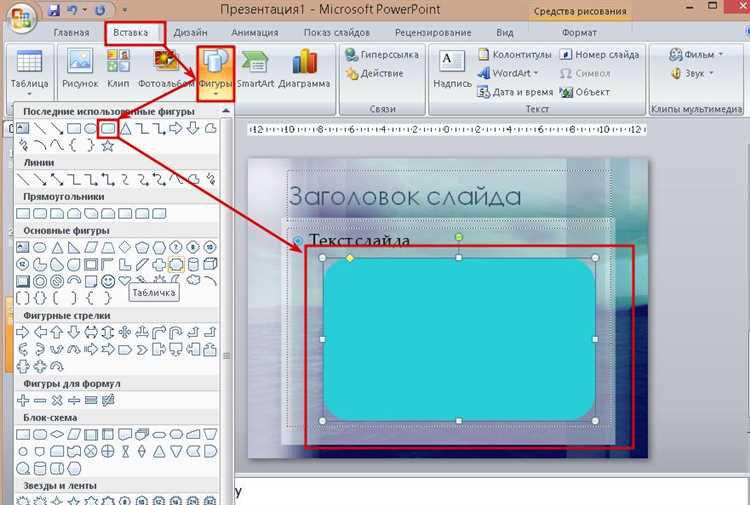
Откройте вкладку «Дизайн» и выберите команду «Дополнительные параметры» в правом углу группы «Темы». В раскрывшемся меню нажмите «Сохранить текущую тему».
В появившемся окне укажите имя файла и убедитесь, что формат установлен как *.thmx. По умолчанию PowerPoint сохраняет пользовательские темы в папке: C:\Users\Имя_пользователя\Documents\Custom Office Templates. Смените расположение, если требуется, но сохранение в стандартной папке обеспечит быстрый доступ к теме из интерфейса программы.
Чтобы использовать тему в других презентациях, снова перейдите в раздел «Дизайн» → «Темы» → «Пользовательские». Сохранённая тема появится в списке и будет доступна для применения одним кликом.
Настоятельно рекомендуется перед сохранением удалить ненужные слайды и проверить корректность шрифтов, цвета фона, а также стили графических элементов. Это исключит дублирование и ошибки при последующем использовании темы.
Как применить собственную тему к текущей презентации
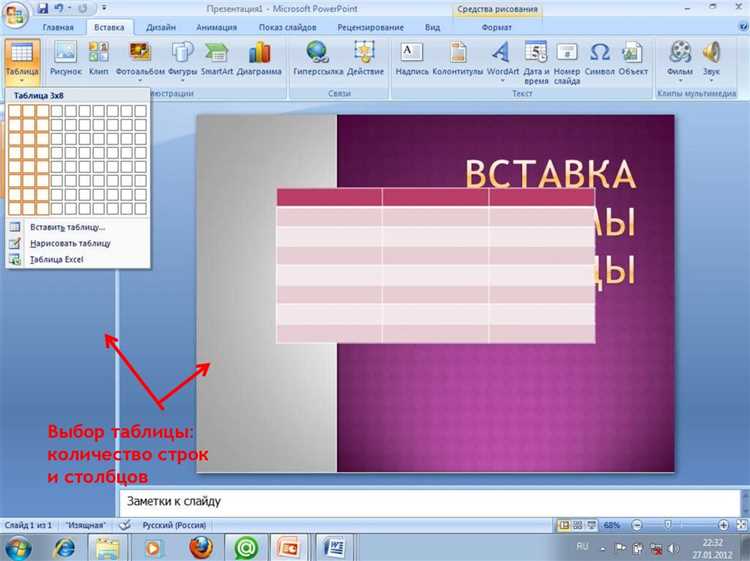
Откройте презентацию, к которой необходимо применить сохранённую тему. Перейдите на вкладку Дизайн в верхнем меню. В группе Темы нажмите на стрелку раскрытия справа – откроется список доступных тем.
Нажмите «Обзор тем…» в нижней части списка. В открывшемся окне выберите файл вашей темы с расширением .thmx и нажмите «Применить». Оформление всех слайдов немедленно обновится в соответствии с выбранной темой.
Если необходимо применить тему только к определённым слайдам, выделите их заранее, затем выполните описанные действия. После выбора темы щёлкните правой кнопкой мыши по миниатюре темы и выберите «Применить к выделенным слайдам».
Для использования этой темы в будущем, сохраните её в каталоге C:\Users\%username%\Documents\Custom Office Templates – PowerPoint автоматически добавит её в список пользовательских тем.
Как установить тему по умолчанию для новых презентаций
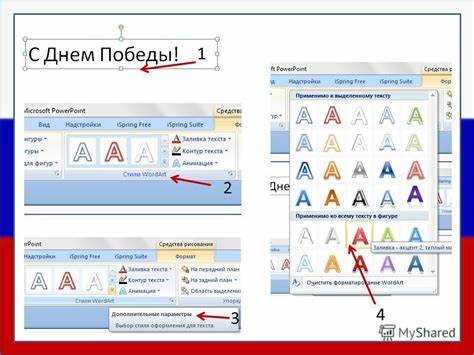
Создайте презентацию с оформлением, которое хотите использовать по умолчанию. Перейдите на вкладку «Дизайн», выберите подходящую тему или примените собственную, затем настройте шрифты, цвета и эффекты по необходимости.
После настройки нажмите «Файл» → «Сохранить как». В открывшемся окне выберите расположение: C:\Users\%USERNAME%\Documents\Custom Office Templates. В поле «Тип файла» установите «Шаблон PowerPoint (*.potx)». Назовите файл Blank.potx. Это имя критично – PowerPoint будет использовать этот файл как базовый для новых презентаций.
Перезапустите PowerPoint. Теперь при создании новой презентации по умолчанию будет открываться ваш шаблон с заданной темой.
Как редактировать уже сохранённую пользовательскую тему
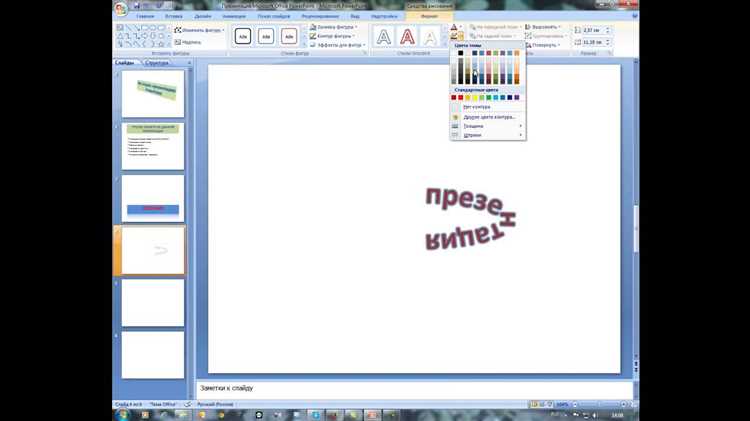
Чтобы внести изменения в сохранённую пользовательскую тему в PowerPoint, откройте презентацию, в которой используется эта тема, и перейдите в раздел «Дизайн». В панели «Темы» выберите текущую тему и кликните по ней правой кнопкой мыши. В контекстном меню выберите «Изменить тему».
В открывшемся окне редактирования темы можно изменить основные элементы оформления, такие как цветовую палитру, шрифты и эффекты. Для изменения цвета используйте опцию «Цвета», где можно настроить базовые и акцентные цвета. При необходимости подберите нужные оттенки для фона, текста или графических элементов.
Чтобы отредактировать шрифты, выберите вкладку «Шрифты». Здесь можно настроить стандартные шрифты для заголовков и основного текста, а также установить собственные шрифты, если требуется. Важно учитывать, что шрифты должны быть совместимы с большинством устройств, чтобы избежать проблем с отображением на других компьютерах.
Если вы хотите изменить эффекты, перейдите в раздел «Эффекты», где доступны различные визуальные стили для объектов в презентации. Эти изменения касаются анимаций и переходов, которые могут быть применены ко всем слайдам.
После внесения всех изменений не забудьте сохранить тему. Для этого в меню «Дизайн» нажмите «Сохранить текущую тему». Укажите название темы и выберите место для её сохранения. Тема будет доступна для использования в других презентациях.
Как экспортировать и перенести тему на другой компьютер
Для того чтобы перенести свою собственную тему PowerPoint на другой компьютер, выполните несколько шагов. Процесс экспортирования и импорта темы в PowerPoint достаточно прост, но требует внимательности для сохранения всех настроек.
- Сохранение темы на текущем компьютере:
- Откройте PowerPoint и перейдите на вкладку Дизайн.
- В разделе Тема выберите свою тему.
- Нажмите на кнопку Дополнительно (или на стрелку в правом нижнем углу блока с темами) и выберите Сохранить текущую тему.
- В появившемся окне укажите имя для темы и выберите место на компьютере для её сохранения (по умолчанию тема сохраняется в папке Тема Office).
- После этого тема будет сохранена как файл с расширением .thmx.
- Перенос файла темы на другой компьютер:
- Переносите файл .thmx на целевой компьютер через флешку, облако или любой другой удобный способ.
- Скопируйте файл в папку Тема Office на новом компьютере (обычно путь:
C:\Users\<пользователь>\AppData\Roaming\Microsoft\Templates\Document Themes).
- Импорт темы в PowerPoint на новом компьютере:
- Откройте PowerPoint и перейдите на вкладку Дизайн.
- Нажмите на стрелку в правом нижнем углу блока Тема и выберите Просмотр тем.
- В открывшемся окне нажмите Обзор, найдите и выберите файл .thmx, который вы перенесли на новый компьютер.
- Тема будет добавлена в список доступных тем и готова к использованию.
Таким образом, процесс переноса темы на другой компьютер сводится к экспорту файла темы и его импорту в PowerPoint на целевом устройстве. Убедитесь, что все настройки темы, включая шрифты и цвета, сохранены корректно после переноса.
Вопрос-ответ:
Как создать свою тему в PowerPoint?
Для того чтобы создать собственную тему в PowerPoint, необходимо открыть программу и перейти в раздел «Дизайн». Здесь вы можете выбрать уже готовые шаблоны или создать свою тему с нуля. Для этого следует настроить фоны, шрифты, цвета и элементы оформления, которые будут использоваться на всех слайдах. После этого, чтобы сохранить тему, нужно нажать на кнопку «Сохранить текущую тему», дать ей название и сохранить файл с расширением .thmx. Так вы сможете использовать свою тему в будущем для других презентаций.
Как настроить цвета в своей теме PowerPoint?
Чтобы изменить цвета в собственной теме PowerPoint, откройте вкладку «Дизайн» и выберите опцию «Цвета». Здесь вы можете выбрать один из стандартных наборов или создать собственный. Для этого нажмите на кнопку «Настроить цвета». В появившемся окне вы сможете задать индивидуальные цвета для текста, фонов, ссылок и других элементов. Сохраните настройки, чтобы использовать эти цвета в вашей теме.
Можно ли добавить логотип или изображение в свою тему PowerPoint?
Да, можно. Для этого откройте слайд и вставьте логотип или изображение, которое вы хотите использовать. Затем настройте его положение и размер. Чтобы сделать его частью темы, нужно добавить это изображение в шаблон слайда. Для этого зайдите в меню «Вид», выберите «Мастер слайдов» и вставьте ваше изображение в мастер-слайд, чтобы оно отображалось на всех слайдах презентации.
Как изменить шрифты в теме PowerPoint?
Шрифты можно настроить через раздел «Дизайн» и выбрать пункт «Шрифты». В этом меню можно выбрать один из предустановленных наборов шрифтов или создать свой. Для этого нужно нажать «Настроить шрифты» и выбрать шрифты для заголовков и основного текста. Сохраните изменения, чтобы они применились ко всей презентации. Это позволит вашей теме быть более индивидуальной.
Как применить свою тему ко всем слайдам презентации?
После того как вы настроили свою тему, чтобы применить её ко всем слайдам, нужно перейти в раздел «Дизайн» и выбрать вашу тему в списке доступных. Чтобы она применялась ко всем слайдам, достаточно просто кликнуть по нужной теме. Если вы хотите применить изменения только к некоторым слайдам, выберите слайды, которые необходимо отредактировать, и примените к ним тему вручную. Это позволит вам сохранить единый стиль на всех слайдах.
Как создать свою тему в PowerPoint с нуля?
Чтобы создать собственную тему в PowerPoint, откройте программу и перейдите на вкладку «Дизайн». Там выберите кнопку «Дополнительные параметры» и выберите «Создать новый». Вы сможете настроить цвета, шрифты, фоны и другие элементы слайдов. Для этого выберите «Формат фона», настройте цвета и добавьте необходимые изображения. Все изменения можно сохранить как новую тему для последующего использования на других презентациях.
Могу ли я использовать свою тему PowerPoint на других компьютерах?
Да, вы можете использовать свою тему на других компьютерах. Для этого нужно сохранить тему как файл. В PowerPoint откройте вкладку «Дизайн», выберите «Сохранить тему» и укажите путь для сохранения файла (.thmx). После этого просто перенесите этот файл на другой компьютер и откройте его через PowerPoint. Вы сможете применить сохраненную тему к любой презентации на другом устройстве.